สมาร์ทโฟนสมัยใหม่สามารถใช้พลังการประมวลผลของ ศูนย์ข้อมูลขนาดใหญ่ ได้ ด้วยเหตุนี้การจดจำเสียงและการถอดเสียงในสมาร์ทโฟนสมัยใหม่จึงแม่นยำใช้งานง่ายและมักเป็นวิธีที่เร็วที่สุดในการส่งข้อความอีเมลหรือข้อความโต้ตอบแบบทันที
หากคุณยังไม่เคยใช้การป้อนข้อความด้วยเสียงของ Android คุณควรทดลองใช้จริงๆ สำหรับพวกเราที่มีนิ้วหัวแม่มืออ้วนโดยเฉพาะการปรับปรุงครั้งใหญ่ ตราบใดที่คุณไม่สนใจใครที่รู้ว่าคุณต้องพูดอะไรนั่นคือ

คำอธิบายโดยย่อของ Android Voice เป็นข้อความ
เราถือว่าคุณ รู้อยู่แล้วว่าเสียง (หรือเสียงพูด) ของ Android เป็นข้อความในทางปฏิบัติ คุณพูดกับอุปกรณ์ของคุณและมันจะเขียนสิ่งที่คุณพูดเป็นข้อความ สิ่งที่คุณอาจไม่รู้ก็คือสิ่งนี้ทำได้ยากอย่างไม่น่าเชื่อ คอมพิวเตอร์ที่บ้านสามารถพูดเป็นข้อความได้ตั้งแต่ยุค 90 แต่คุณต้องพูดช้าอย่างไม่น่าเชื่อเป็นเสียงเดียว
แอปพลิเคชันเสียงพูดเป็นข้อความสมัยใหม่จะเข้าใจคุณด้วยความเร็วปกติพร้อมไดนามิกของเสียงพูดตามปกติและในเกือบทุกสำเนียง คุณไม่จำเป็นต้องฝึกซอฟต์แวร์ให้เป็นเอกลักษณ์ของเสียงของคุณ

ข้อเสียเพียงประการเดียวคือคุณต้องใช้การเชื่อมต่ออินเทอร์เน็ตที่ใช้งานได้เป็นเวลานานเพื่อป้อนข้อมูลด้วยเสียง งาน. นั่นเป็นเพราะโทรศัพท์ของคุณส่งผ่านข้อมูลเสียงเพื่อให้คอมพิวเตอร์ความเร็วสูงในศูนย์ข้อมูลสามารถจดจำได้จริง
สิ่งนี้ยังคงเป็นจริงสำหรับโทรศัพท์ปัจจุบันหลายรุ่น แต่หากคุณมีรุ่นล่าสุดที่มีข้อมูลจำเพาะประสิทธิภาพสูงคุณสามารถใช้ประโยชน์จากการรู้จำเสียงออฟไลน์ได้
In_content_1 ทั้งหมด: [300x250] / dfp: [640x360]->การรู้จำเสียงออฟไลน์
ดังนั้นก่อนที่เราจะดูวิธีเปิดใช้งาน Android Voice เป็นข้อความบนโทรศัพท์ของคุณก่อนอื่นให้ตรวจสอบว่าคุณติดตั้งชุดจดจำเสียงออฟไลน์ไว้ในโทรศัพท์ของคุณหรือไม่ ในภาษาที่ถูกต้อง:


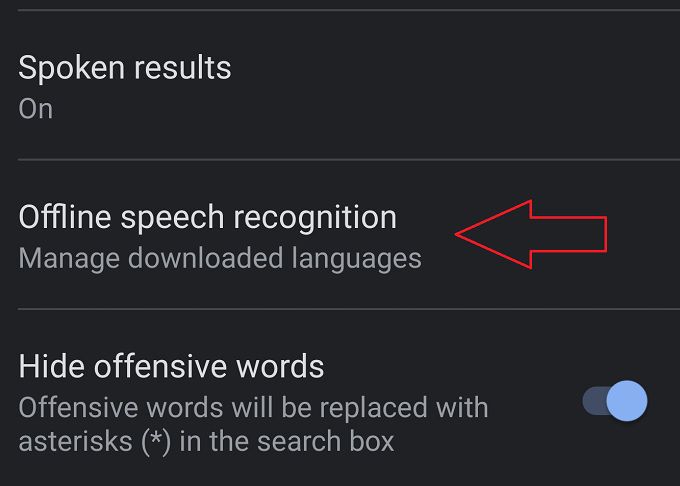
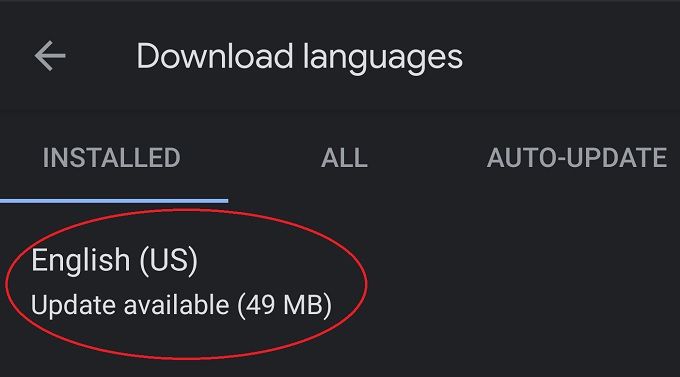
เมื่อใช้ตัวเลือกเสียงพูดแบบออฟไลน์คุณจะ จะประหยัดข้อมูลและอาจเป็นบิตแบตเตอรี่ด้วย ชุดภาษาจะช่วยคุณเมื่อคุณออกจากตารางเช่นกัน หากโทรศัพท์ของคุณใช้งานได้เราขอแนะนำให้คุณใช้ตัวเลือกนี้
การป้อนข้อมูลด้วยเสียงแตกต่างจาก Voice Assistant อย่างไร
การป้อนข้อมูลด้วยเสียงในบริบทนี้หมายถึงการใช้เสียงของคุณโดยเฉพาะ เพื่อป้อนข้อความลงในช่องข้อความ ซึ่งแตกต่างจาก ผู้ช่วยเสียง ของคุณที่ฟังคำสั่งและข้อความค้นหาของคุณแล้วพยายามทำสิ่งที่คุณถามหรือตอบคำถามของคุณ
เทคโนโลยีการจดจำเสียงในทั้งสองกรณีเหมือนกัน แต่จุดประสงค์เดียวของระบบป้อนข้อมูลด้วยเสียงคือการเปลี่ยนคำพูดของคุณให้เป็นข้อความที่เขียน คิดไม่ออกว่าคุณต้องการทำอะไรให้สำเร็จ
วิธีใช้ Gboard สำหรับ Voice to Text
Gboard คือแป้นพิมพ์สัมผัสที่ Google มีให้ แน่นอนว่าคุณสามารถใช้แป้นพิมพ์ใดก็ได้ที่คุณต้องการและแป้นพิมพ์จำนวนมากยังช่วยให้คุณเปิดใช้งานการพูดเป็นข้อความได้ แต่ Gboard เป็นพื้นฐานที่เราจะดำเนินการและควรมีให้บริการผ่าน Google Play Store สำหรับผู้ใช้ Android ทุกคน ยกเว้นในกรณีที่คุณใช้ Huawei หรือยี่ห้ออื่นที่ถูกห้ามไม่ให้ใช้แอปของ Google
หากคุณต้องการทราบวิธีใช้ฟังก์ชันการพูดเป็นข้อความกับแป้นพิมพ์บนหน้าจอที่คุณเลือก จากนั้นคุณจะต้องค้นหาในเอกสารสำหรับแป้นพิมพ์นั้น อย่างไรก็ตามเราสงสัยว่าส่วนใหญ่จะทำงานในลักษณะนี้ทั้งหมด
หลังจากติดตั้ง Gboard และตั้งค่าเป็นแป้นพิมพ์ที่คุณต้องการแล้วเพียงแตะที่ใดก็ได้ที่คุณต้องการป้อนข้อความตามปกติ ไม่ว่าจะเป็นการค้นหาทางอินเทอร์เน็ตข้อความโต้ตอบแบบทันทีหรือเอกสารประมวลผลคำ

แป้นพิมพ์ควรปรากฏขึ้นตามปกติ สิ่งที่คุณต้องทำเพื่อเปิดใช้งานการป้อนข้อมูลด้วยเสียงคือแตะ ไอคอนไมโครโฟนที่ด้านขวาบนของแป้นพิมพ์
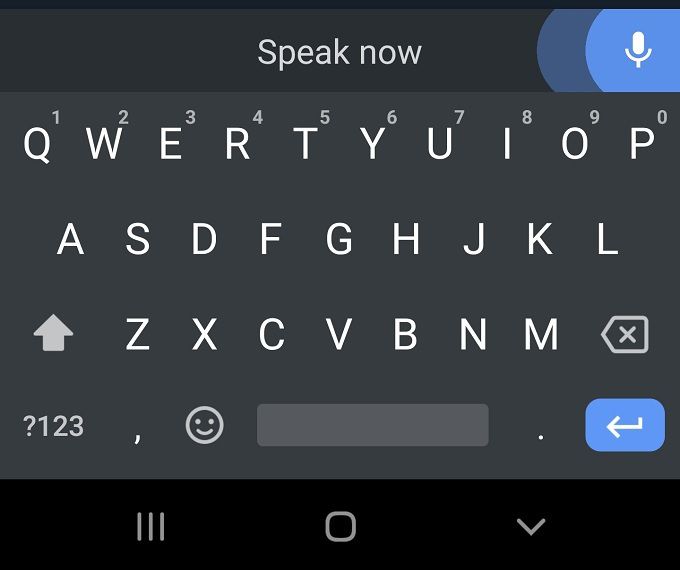
เมื่อคุณเห็นคำว่า "พูดเลย" ปรากฏขึ้นให้พูดสิ่งที่คุณต้องการเขียนลงไปแล้วคุณจะเห็นข้อความนั้นถอดเสียงแบบเรียลไทม์ แตะไมโครโฟนอีกครั้งเพื่อหยุด
เคล็ดลับเพื่อให้ได้ผลลัพธ์ที่ดีที่สุดสำหรับการพูดเป็นข้อความ
แม้ว่าการเขียนตามคำบอกข้อความสมัยใหม่จะทำงานได้ดีอย่างไม่น่าเชื่อ แต่คุณยังคงพบปัญหาที่ซอฟต์แวร์ทำให้คุณเข้าใจผิด หรืออย่างอื่นก็ไม่ได้สร้างข้อความที่คุณต้องการ แม้ว่าโดยปกติแล้วการแก้ไขข้อความจะเร็วกว่าการพิมพ์ด้วยนิ้วหัวแม่มือของคุณ แต่คุณสามารถทำได้ต่อไปนี้เพื่อทำให้มันถูกต้องตั้งแต่เริ่มต้น:

คุณทำมากกว่านั้นไม่ได้จริงๆ ซอฟต์แวร์นี้มีประสิทธิภาพและผู้คนส่วนใหญ่มักจะพอใจกับประสิทธิภาพการถอดเสียงเป็นคำ
หากคุณประสบปัญหาลองใช้ แนวทางแก้ไข Gboard เหล่านี้และทำให้ทำงานได้อย่างถูกต้องอีกครั้ง
คำสั่งการป้อนข้อมูลด้วยเสียงที่มีประโยชน์
แม้ว่าการป้อนข้อมูลด้วยเสียงบน Android จะยังไม่อนุญาตให้คุณแก้ไขข้อความด้วยเสียงของคุณ แต่คุณก็สามารถควบคุมเสียงได้ในขณะที่คุณกำลังเขียนตามคำบอก คุณสามารถพูดวลีต่อไปนี้และซอฟต์แวร์ของ Google จะเพิ่มเครื่องหมายวรรคตอนที่เกี่ยวข้อง:
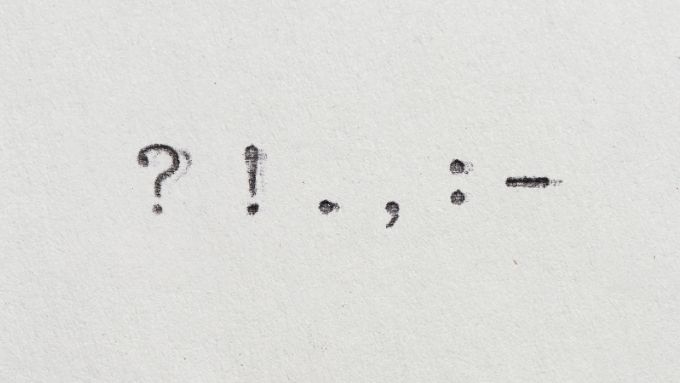
ง่ายกว่าเมื่อเทียบกับซอฟต์แวร์เขียนตามคำบอกบนเดสก์ท็อป แต่เหมาะสำหรับ ข้อความและอีเมล
แม้ว่าคุณจะไม่สามารถแก้ไขโดยใช้เสียงของคุณได้ แต่คุณสามารถใช้เสียงของคุณเพื่อแก้ไขคำที่ได้ยินผิดได้ สิ่งที่คุณต้องทำคือ:
เมื่อใช้คำสั่งพื้นฐานเหล่านี้คุณจะมีโซลูชันการอ่านออกเสียงข้อความที่หลากหลาย ในมือคุณ!
การรวม Google Assistant เข้ากับ Voice to Text สำหรับการพิมพ์ด้วยเสียงแบบแฮนด์ฟรี
ในขณะที่เขียนคุณยังคงต้องแตะปุ่มเพื่อ เริ่มกระบวนการป้อนข้อมูลด้วยเสียง อย่างไรก็ตาม Google กำลังทำงานกับโซลูชันการป้อนข้อมูลด้วยเสียงแบบแฮนด์ฟรีซึ่ง Google Assistant จะจัดการกับการเริ่มต้นการพูดเพื่อป้อนข้อความ คุณลักษณะนี้ได้รับการทดสอบในอุปกรณ์ Google Pixel บางรุ่นเท่านั้น แต่เมื่อคุณอ่านคุณลักษณะนี้อาจเป็นสิ่งที่เปิดตัวในแอปพลิเคชัน Gboard สำหรับทุกคน

อย่างไรก็ตามคุณสามารถขอให้ Google Assistant ส่งข้อความถึงบุคคลในรายชื่อผู้ติดต่อของคุณได้เช่นกัน คุณจะสามารถกำหนดข้อความให้กับผู้ช่วยและอ่านกลับก่อนที่จะยืนยัน
เขียนตามคำบอก แต่ไม่อ่าน
หวังว่าคุณจะเห็นว่าการป้อนข้อความด้วยเสียง Android มีประโยชน์อย่างไร เป็น. โดยปกติแล้วเป็นวิธีที่เร็วที่สุดในการรับข้อความที่ยาวและซับซ้อนไปยังโทรศัพท์ของคุณโดยไม่ต้องหงุดหงิดกับการแตะตัวอักษรผิดซ้ำ ๆ เพื่อสร้างคำที่ยุ่งเหยิงซึ่งแม้แต่การแก้ไขอัตโนมัติก็ไม่สามารถจัดการได้
เป็นเรื่องจริง ไม่ใช่ทั้งหมดที่มีประโยชน์เมื่อมีคนอื่นอยู่ แต่ในรถของคุณหรืออยู่คนเดียวที่บ้านมันเป็นคุณสมบัติที่สะดวกสบายที่ผู้คนจำนวนมากจะชื่นชอบหากพวกเขาให้โอกาส